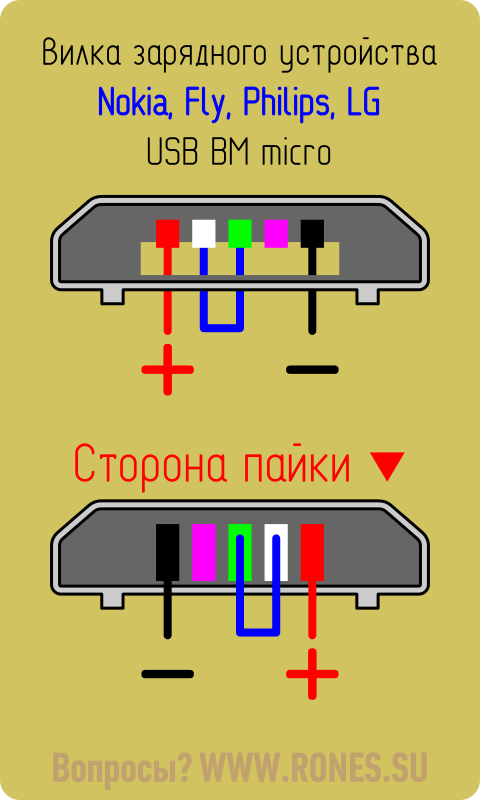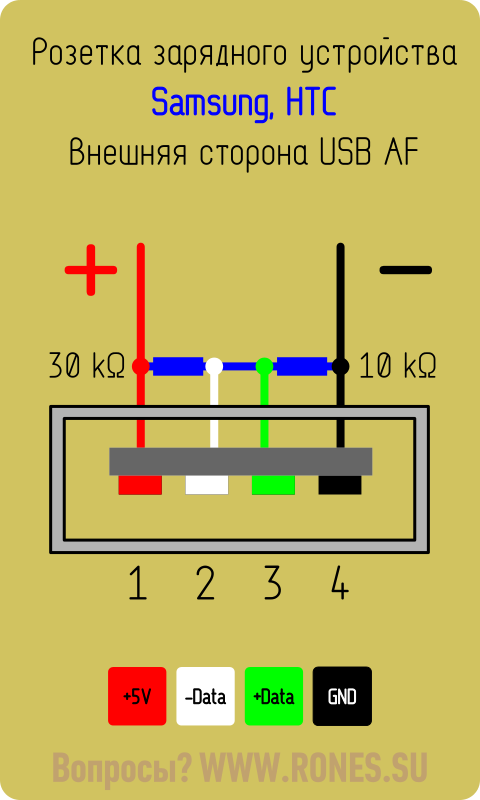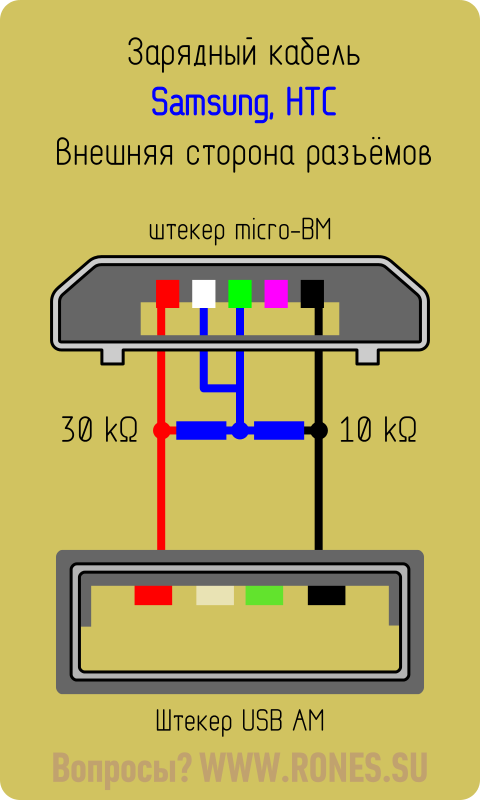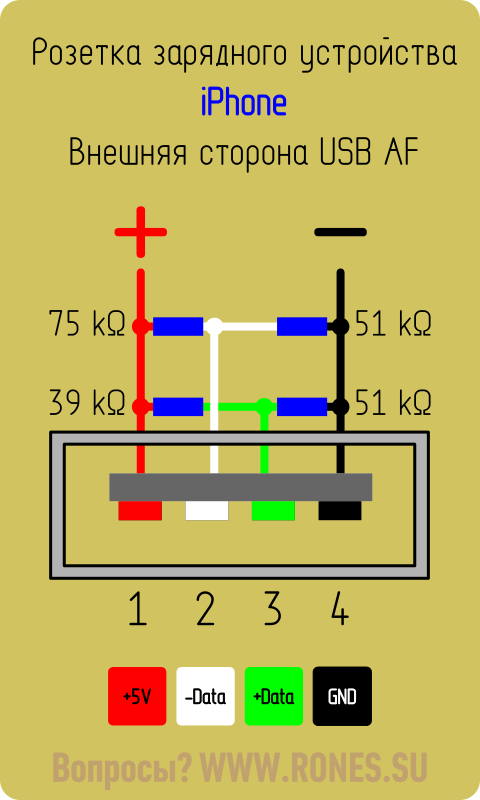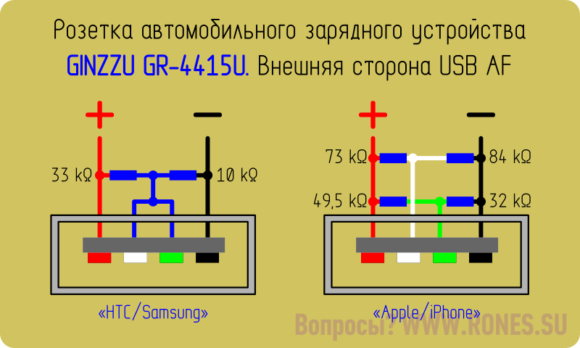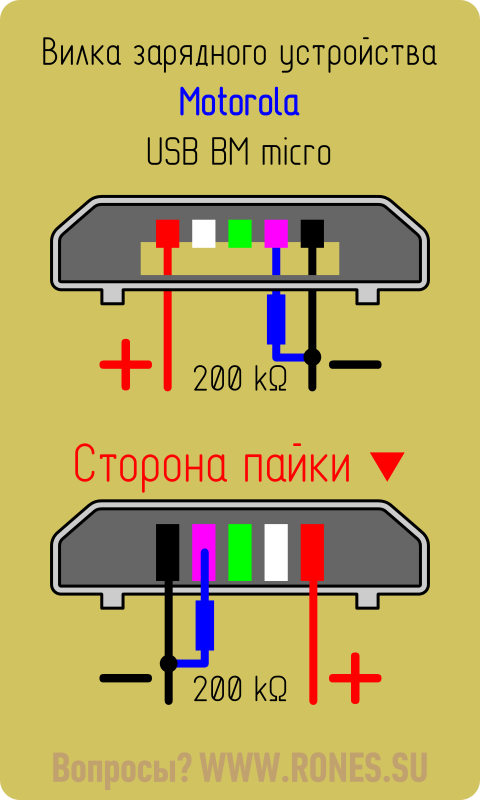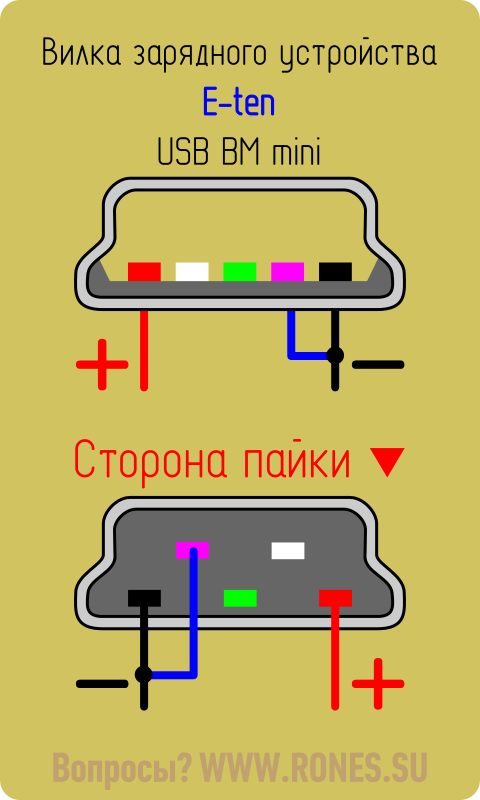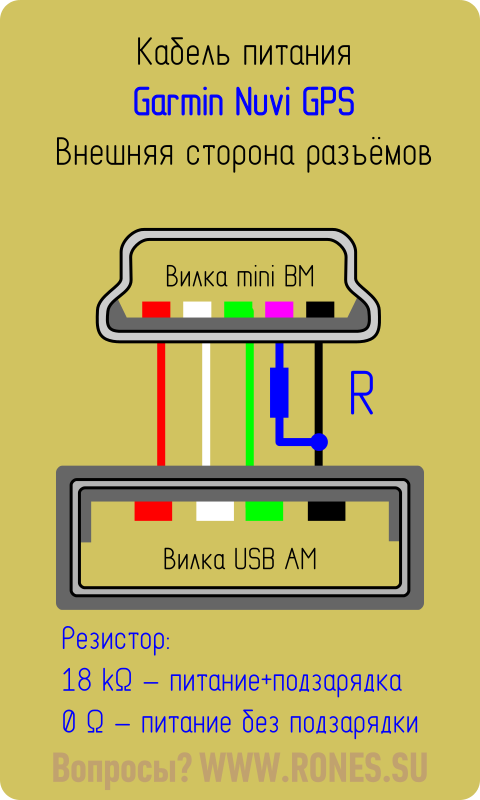- Зарядка смартфона через компьютер: плюсы и минусы
- USB-порты компьютера
- Скорость зарядки и сила тока
- Зарядка гаджетов через USB
- Типы зарядных портов
- Как зарядить телефон через usb
- Как зарядить телефон от компьютера через usb?
- Как зарядить телефон от ноутбука через usb шнур?
- Основные нюансы зарядки через USB порт
- Чего стоит опасаться в случае зарядки через USB порт?
Зарядка смартфона через компьютер: плюсы и минусы
Многие пользователи в силу определенных причин вынуждены заряжать смартфоны от компьютера или ноутбука.
В последнее время все чаще можно услышать, что такой способ зарядки вреден для аккумулятора устройства. Так ли это на самом деле? Давайте разберемся.
USB-порты компьютера
Бытует мнение, что заряженные от ПК смартфоны разряжаются гораздо быстрее, чем те, что были подключены к сети при помощи обычного зарядного устройства. Также есть убеждения, что такая зарядка способствует быстрому старению аккумулятора, из-за чего он теряет емкость и впоследствии разряжается быстрее. Отчасти это правда, но нужно более внимательно изучить детали.
Известно, что USB-порты, размещенные на передней панели системного блока (часто это USB 2.0), не способны обеспечить необходимый зарядный ток для полноценного «питания» аккумулятора. Иногда данная проблема неактуальна, если заряжать гаджет через разъемы на задней части системного блока, где используется интерфейс USB 3.0. Здесь все зависит от компьютера и заряжаемого аппарата.
Скорость зарядки и сила тока
Появляется другая проблема, которая заключается в напряжении и силе тока в USB-портах. Оно часто меняется и создает большую тепловую энергию, что впоследствии влияет на срок службы батареи. Согласно исследованиям, проведенным в США, при регулярном нагреве аккумулятора до 40 градусов по Цельсию в течение нескольких месяцев его емкость падает до 65%.
Важно знать, что напряжение в интерфейсах одинаковое (5В), но отличается сила тока:
- USB 2.0 — 500 мА.
- USB 3.0 — 800 мА.
Рекомендуем выбирать более современные интерфейсы — они часто окрашены в синий цвет, и на них больше контактов. Очевидно, что зарядка телефона от компьютера через порт USB 3.0 будет осуществляться быстрее, чем через USB 2.0, но в большинстве случаев все равно значительно медленнее, чем через оригинальное зарядное устройство.
По факту, заряжать смартфон от ПК или ноутбука можно, но не стоит этим злоупотреблять — лучше выбрать оригинальный блок питания. Получается, что при зарядке телефона от ПК гораздо больше минусов, чем плюсов. К последним относится только удобство для пользователя.
Источник
Зарядка гаджетов через USB
Схемы распайки зарядных устройств различных производителей.
Проблемы с зарядкой по USB обычно появляются при использовании постороннего (не родного) зарядного устройства. Гаджет может заряжаться медленно, не полностью, а может и вовсе отказаться заряжаться. Собственно, этой проблеме и посвящена сия статья. Но сперва я должен высказать несколько важных замечаний касаемо зарядки по USB вообще.
- Как это ни странно, некоторые мобильные устройства вообще не поддерживают зарядку через гнездо USB mini/micro, хоть и оборудованы им. К примеру, некоторые планшеты снабжены отдельным (круглым) гнездом для подключения зарядного устройства (ЗУ).
- При зарядке устройства от USB компьютера следует понимать, что порт USB способен выдать ток не более 0,5 ампера ( USB 2.0 ) или не более 0,9 ампера (USB 3.0). И если для заряда устройства требуется больший ток (1÷2 ампера), то время заряда может оказаться мучительно долгим, вплоть до бесконечности. Придётся искать ЗУ подходящей мощности.
- Чтобы понимать, какие вообще контакты за что отвечают в разъёмах USB и как они нумеруются, прочтите статью « Распиновка USB 2.0 ». Вкратце: первый контакт в USB это +5 вольт, а последний — «земля».
Итак, вы подключили гаджет к левому/самодельному зарядному устройству, а он не заряжается, да ещё и пишет, что зарядное устройство не поддерживается. Это связано с тем, что перед тем как позволить себе заряжаться, некоторые мобильные устройства замеряют напряжения на 2 и 3 контактах USB и по этим напряжениям определяет тип зарядного порта. А некоторые — просто проверяют наличие перемычки между контактами 2 и 3 или ещё и контролируют потенциал этой связки. Если гаджет не рассчитан на подключение к данному типу зарядного порта или тип порта не определён, то зарядное устройство будет отвергнуто. Подробно вся эта кухня описана в статье « Типы зарядных портов ».
Практическая сторона вопроса заключается в том, чтобы гаджет увидел нужные ему напряжения на контактах 2 и 3, а это обеспечивается подключением различных сопротивлений между контактами USB зарядного устройства. В конце статьи приводится чертёж различных типов зарядного порта (без привязки к моделям гаджетов) с указанием напряжений на контактах 2 и 3. Там же указано, какими сопротивлениями этого можно добиться. А прямо сейчас мы посмотрим, чего ждут определённые модели гаджетов от порта зарядного устройства.
Nokia, Fly, Philips, LG, Explay, Dell Venue и многие другие устройства признают зарядное устройство только если контакты Data+ и Data- (2-й и 3-й) будут закорочены или замкнуты резистором не более 200 Ом ▼ 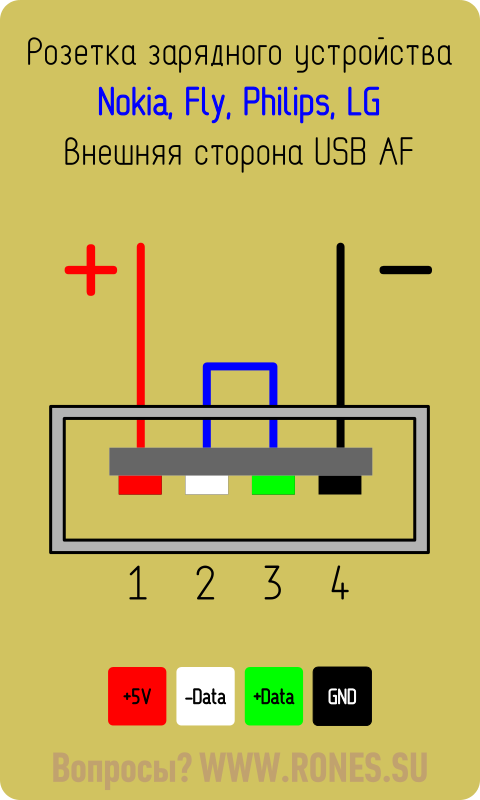
Если же зарядное устройство уже обладает выходным шнуром (вместо выходного гнезда), и вам нужно припаять к нему штекер mini/micro USB, то не забудьте соединить 2 и 3 контакты в самом mini/micro USB. При этом плюс паяете на 1 контакт, а минус — на 5-й (последний). ▼
Samsung, HTC и другие «Корейцы»: один резистор 30 кОм между +5 и перемычкой D-D+; другой резистор 10 кОм между GND и перемычкой D-D+ ▼
iPhone и прочей продукции «Apple». От этого же порта охотно заряжается планшет Freelander PX1. ▼
Претендующее на универсальность автомобильное зарядное устройство «Ginzzu GR-4415U» и его аналоги оборудованы двумя выходными гнёздами: «HTC/Samsung» и «Apple» или «iPhone». Распиновка этих гнёзд приведена ниже. ▼
Старая Motorola «требует» резистор 200 кОм между 4 и 5 контактами штекера USB micro-BM. Без резистора аппарат заряжается не до полной победы. ▼
Аппарат E-ten («Енот») не интересуется состоянием этих контактов, и поддержит даже простое зарядное устройство. Но у него есть интересное требование к зарядному кабелю — «Енот» заряжается только если в штекере mini-USB закорочены контакты 4 и 5. ▼
Для питания или заряда навигатора Garmin требуется особый дата-кабель. Просто для питания навигатора через дата-кабель нужно в штекере mini-USB закоротить 4 и 5 контакты. Для подзаряда нужно соединить 4 и 5 контакты через резистор 18 кОм. ▼
Отдельная тема — зарядка планшетов. Как правило, планшету для заряда требуется приличный ток (1÷1,5 ампер), и заряд через гнездо mini/micro-USB во многих планшетах просто не предусмотрен производителем. Ведь даже USB 3.0 не даст более 0,9 ампер.
Правда, некоторые модели планшетов можно медленно и печально заряжать в выключенном состоянии.
На Ютубе один парень предлагает установить в планшете 3Q перемычку между первым контактом гнезда mini/micro-USB (это +5 В) и плюсовым (центральным) контактом круглого (коаксиального) зарядного гнезда. Дескать, тока от USB этому планшету хватает, просто + гнезда USB не подключен к контроллеру заряда аккумулятора. После установки перемычки планшет якобы заряжается. В принципе, это выход, если само круглое зарядное гнездо уже раздолбано.
Напротив, если круглое гнездо в порядке, но по какой-то причине вам хочется брать питание для заряда именно от USB компьютера или зарядного устройства с таким разъёмом, то можно сделать такой переходник. ▼

Типы зарядных портов
Повторюсь, подробную информацию можно почерпнуть в статье Типы зарядных портов . Здесь же приведу сводную схему напряжений на контактах USB с указанием номинала резисторов, позволяющих те или иные напряжения получить. Там, где указано сопротивление 200 Ом нужно ставить перемычку, сопротивление которой не должно превышать те самые 200 Ом.
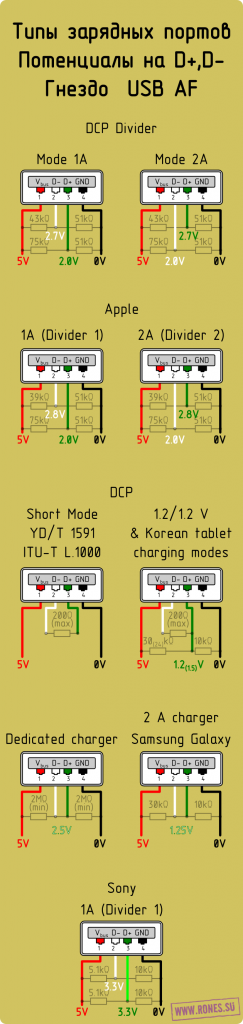
- удостоверьтесь, что устройство выдаёт около 5 вольт постоянного напряжения
- узнайте, способно ли это ЗУ дать ток не менее 500 мА
- внесите необходимые изменения в коммутацию гнезда USB-AF или штекера USB-mini/micro
Смежные материалы:
Все материалы по теме « Компьютер»
Все материалы по теме «Мобильное»
Все материалы по теме «Зарядное устройство»
Источник
Как зарядить телефон через usb
Что считается самым страшным для всех владельцев мобильных телефонов? Только одно – нужно срочно позвонить, а телефон разрядился. И все, здесь уже ни какие манипуляции не помогут, батарея не резиновая и если аккумулятор сел, значит уже все. Конечно, есть варианты ну, например, попросить аппарат у друга или попросить у него батарею, если она, конечно, подойдет к твоему мобильному телефону, можно за собой таскать запасную батарею, главное не забывай ее заряжать. Но все это, конечно, так, предположения, а вот есть ли надежные способы перестраховаться, в случае если батарея потеряла зарядку (сел аккумулятор)? Оказывается, очень даже есть, и это способ зарядки от компьютера или от ноутбука. Если вам интересно узнать, как можно подпитать мобильный от компьютера или зарядить систему от ноутбука, вся информация здесь в нашей статье. Здесь мы вам расскажем, как правильно подпитать мобильный продукт от компьютера, как правильно зарядить его от ноутбука, чего стоит опасаться в этом процессе и как регулировать зарядку на ПК.
ВАЖНО: Для каждого абонента, кто решил использовать данные с портала помощи x-tarif.ru, предлагается прямо сейчас разобраться в тонкостях проблемы, после чего выполнить подпитку всеми имеющимися доступными средствами. Актуальность материала высокая.
Как зарядить телефон от компьютера через usb?
Каждый аппарат при покупке в комплектации имеет следующие приспособления:
- наушники,
- зарядное устройство,
- и шнур для usb питания.
Понятно, что каждое приспособление имеет свою функцию и свое назначение, наушники – слушать музыку и вести разговор, зарядное устройство – для питания сотового с электрической сети, а вот шнур usb имеет сразу две функции. Первая функция шнура (переходника) usb – это передача данных с телефона на устройство с компьютера на мобильник, а вторая функция – это возможность подпитать аппарат, используя не зарядное устройство, включенное в электросеть, а используя компьютер или на худой конец ноутбук.
Итак, рассмотрим вариант, как подпитать сотовый от устройство ПК: у каждого компьютера есть разъём стандарта USB 2.0, а в вашем шнуре кабеля с одной стороны имеется штекер с такой же насадкой входа usb, а с другой стороны шнур имеет штекер разъёма под вашу модель аппарата. Теперь, вот что вам нужно сделать:
- Штекер с вилкой стандарта кабель ЮЗБ 2.0 втыкаете в предназначенный для этого вход на устройство (точнее на системном блоке вашего устройства).
- Вы сразу же увидите что на аппарат начала поступать доза зарядки – палочки или цветной окрас на батарее начнет двигаться, для того чтобы ускорить операцию, можете аппарат отключить так он скорее возьмет питание.
- Между прочим, очень неплохо было бы каждому обзавестись шнуром – универсал (эти шнуры пока что являются новинкой, но при желании отыскать их можно). Шнур универсал это такой usb шнур с одного конца, которого находится штекер для подключения в ЮЗБ разъем на устройстве ПК, а с другой он оснащен множеством разных вариантов выхода, так сказать, для разных моделей мобильников. Между прочим, такие шнуры уже появились в компьютерных мастерских, так как именно с их помощью ремонтники проводят компьютерную диагностику сломанных телефонов.
Как зарядить телефон от ноутбука через usb шнур?
В принципе здесь порядок действия приблизительно такой же, как и с вариантом зарядки через системный блок устройства ПК разве что с одним незначительным нюансом. Все дело в том, что ПК, ну как мы все знаем, не имеет системного блока, а значит подключить usb шнур не к системному блоку, а к самому устройству. Итак, где искать на ноутбуке вход для подключения ЮЗБ шнура?
Ну, чаще всего этот разъем такой же, как и вход для флеш разъёма или для подключения мобильного интернета. Всего таких разъёмов в notebook как минимум 3 так что, даже за условием того что один из них будет занят, два других точно подойдут для того, чтобы через них подключится к ПК. Когда штекер с вилкой стандарта USB 2.0 подключен, второй штекер подключаете к мобильному аппарату и, так же как и при подключению к компьютеру телефон сразу же начнет брать зарядку от ноутбука, и батарея это покажет.
- Вот только не забудьте учесть при этим один нюанс – когда сотовый подключен к ноутбуку, работающему не от сети, а на батарее, аппарат возьмет на себя часть заряда аккумулятора ПК ну и, конечно, это отразится на объёме заряда устройства. Другими словами, ПК или notebook разрядится намного быстрее, но все же это очень неплохой вариант для подзарядки мобильного аппарата. Теперь вы знаете, как зарядить телефон через ЮЗБ.
Зарядка телефона от телевизора через USB
Основные нюансы зарядки через USB порт
Многие интересуются тем, насколько же быстро происходит такой вид зарядки телефона? Дело в том, что скорость зарядки по ЮЗБ кабелю практически такая же, как и при обычной зарядки из сети. Дело в том, что напряжение ЮЗБ порта практически такое же, как и напряжение в сети. Ну, разве что есть некоторые нюансы, например, если ноутбук находится в работе от аккумулятора, а не от сети, то зарядка будет идти немного медленнее, и в случае если аккумулятор ноутбука находится на гране разрядки, питание так же не будет особо быстрым. Вообще-то при питании от ноутбука ограничений особых для работы нет, то есть вы можете в это время заниматься нужной вам работой на устройстве, не заботясь о стоящем на зарядке аппарата.
- Еще один важный нюанс, о нем мы упоминали выше. В случае, если аппарат заряжается от ПК, который не подключен к сети, а находится в режиме работы от аккумулятора, то батарейка автономного ПК (ноута) сядет намного быстрее, чем просто в режиме работы.
Чего стоит опасаться в случае зарядки через USB порт?
Ну, во-первых, не стоит опасаться перепадов напряжения, так как сам разъём на ЮЗБ порт имеет то же напряжение, что и в сети и потому беспокоиться об этом не стоит. Переживать стоит только вот о чем, при подключении через ЮЗБ порт компьютер или ноутбук сразу же возьмет и проведет диагностику системы, и если будет обнаружен вирус, компьютер начнет работу: сканирование, удаление и так далее. Работать при таком сканировании будет немного трудновато, особенно если на вашем устройстве имеется интересная такая программа “очищение”. Эта программа не позволит вам проводить работу с компьютером пока не будет очищен вирус, но правда такая проблема в основном возникает с планшетами.
Источник